Полное руководство по инвертированию цветов в Photoshop
Разнообразие стилей изобразительного искусства привело к тому, что многие дизайнеры перестали довольствоваться традиционными формами и цветами. Каждый стремится быть разным во всех аспектах и создавать новые эффекты, которые будут привлекать внимание. С наступлением эры цветной графики наши глаза также давно привыкли к различным стилям раскрашивания изображений. Цвет всегда был важным средством для дизайнеров выражать свои идеи и эмоции, и, помимо стремления к воспроизведению, некоторые люди разработали инвертирование цветов. Это может не только создать новый визуальный эффект, но и стать важным средством для коррекции цвета изображения. После инвертирования цвета некоторые невыразительные детали привлекут наше внимание, и проблемы с цветовым балансом, имеющиеся на изображении, станут более очевидными. Поэтому многие пользователи пытаются использовать эту операцию при ретуши изображений, чтобы добиться идеального результата. Эта функция есть в отраслевом стандарте, Adobe Photoshop. Однако она всегда была известна своей сложностью в работе. Поэтому, чтобы помочь тем, кто хочет… инвертировать цвета в фотошопе, мы даем подробные инструкции в этой статье.
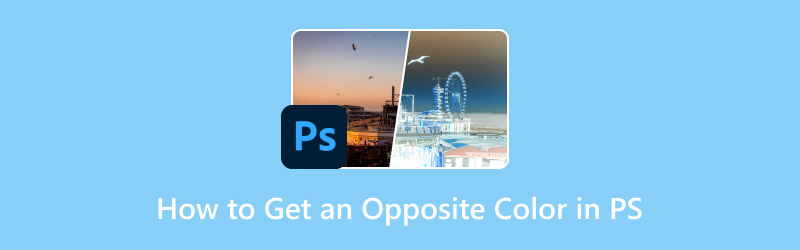
СОДЕРЖИМОЕ СТРАНИЦЫ
Часть 1. Что такое инвертированный цвет
Определение инвертированного цвета
Прежде чем начать, нам нужно понять принцип переворота цветов, то есть то, как изменится изображение после завершения редактирования. Переворот цветов — это процесс преобразования цветов отдельных элементов изображения в их дополнительные цвета. Например, чёрный будет изменён на белый, синий — на жёлтый, а зелёный — на красный. Конкретный эффект показан ниже.

Зачем использовать инвертирование цвета
Создание специальных визуальных эффектов
Некоторые творцы искусства стараются отойти от общепринятых цветовых стандартов и используют нетрадиционные цвета для выражения своих дизайнерских концепций, надеясь, что зритель испытает иные эмоции.
Найдите детали, которые необходимо скорректировать
Даже после завершения цветокоррекции или тональной коррекции изображения в нашей работе могут оставаться неясные детали или цветовые отклонения, которые не так очевидны, чтобы их заметить. Перевернув цвета изображения на этом этапе, можно выявить эти проблемы. Это можно использовать для корректировки цветового баланса и устранения отклонений.
Сегодня на рынке представлено множество программ для инвертирования цветов, но большинство художников, вероятно, по привычке используют самый авторитетный из них — Adobe Photoshop. Учитывая его широкую распространённость и популярность, давайте узнаем, как инвертировать цвета в Photoshop.
Часть 2. Методы инвертирования цветов в Photoshop
Метод 1. Инвертировать изображение напрямую
Сначала давайте попробуем самый прямой и простой способ инвертировать цвета в Photoshop.
Шаг 1. Запустите Adobe Photoshop и выберите изображение, которое хотите отредактировать.
Шаг 2. Перейдите в верхнее меню и выберите Образ > Корректировки > инвертировать.
После того, как вы это сделаете, цвет вашего изображения будет успешно изменен.
Помимо управления мышью, вы также можете использовать сочетания клавиш. Если вы пользователь Windows, нажмите Ctrl + I; Если вы используете Mac, нажмите Command + I.
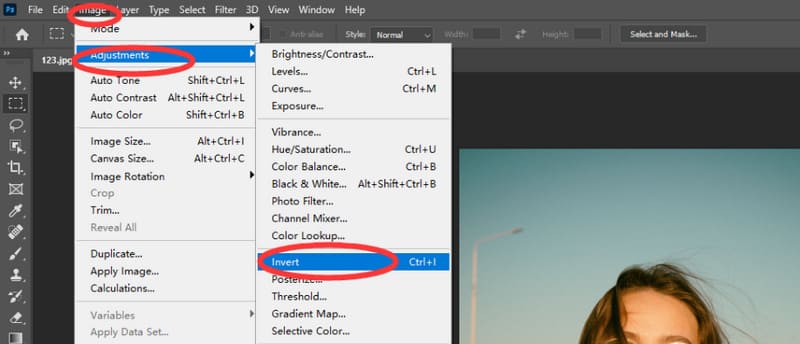
Метод 2. Добавить инвертированный слой
Если вы не хотите преобразовывать цветовую гамму изображения, вы можете использовать второй метод. Этот метод эквивалентен добавлению цветового фильтра к исходному изображению, который затем восстанавливается, чтобы вернуть изображение в исходное состояние.
Вот как получить противоположный цвет в PS путем добавления инвертированного слоя.
Шаг 1. Запустите Adobe Photoshop на своем устройстве и выберите изображение, которое необходимо изменить.
Шаг 2. Перейдите в верхний левый угол экрана и выберите Слой > Новый корректирующий слой > инвертировать.
Таким образом, вы создадите скорректированный инвертированный слой для вашего изображения.
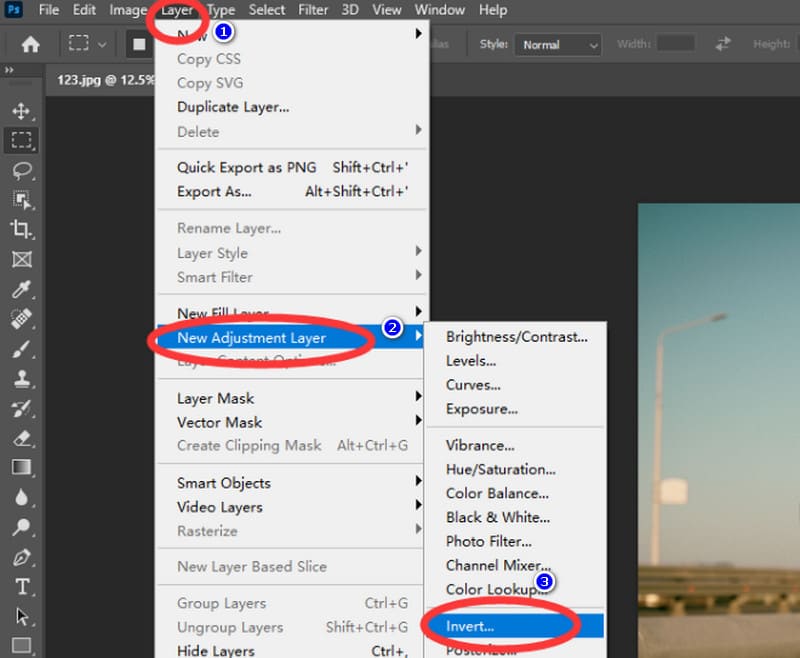
Если у вас есть опыт работы в Photoshop, то описанные выше шаги не покажутся вам сложными. Однако, если вы новичок, интерфейс Photoshop может показаться вам немного сложным, и многие не до конца понимают значение некоторых параметров. В Photoshop есть только функция обратного отображения изображения. Если вы хотите… инвертировать цвет видео, вам больше подойдет удобный для новичков редактор мультимедиа-файлов.
Часть 3. Более простой способ инвертировать цвета на рабочем столе
Видео конвертер Vidmore
Если вы ищете инструмент, который отлично подходит для переворачивания цветов видео и прост в освоении, то Видео конвертер Vidmore — ваш лучший выбор. Встроенная профессиональная функция цветокоррекции позволяет менять цвета, регулируя контрастность, яркость, насыщенность, оттенок и другие параметры изображения. Даже без регистрации вы получите 5 бесплатных возможностей редактирования. Помимо изменения цветов, вы также можете редактировать видео, например, конвертировать видеоформаты, увеличивать разрешение, менять частоту кадров, настраивать режим масштабирования и так далее. Независимо от того, используете ли вы Windows или Mac, вы можете использовать Vidmore Video Converter в повседневной жизни и работе. Этот инструмент также станет отличным помощником для работы с аудио и изображениями, и его определённо стоит попробовать.

Часть 4. Часто задаваемые вопросы о том, как получить противоположный цвет в PS
Полезна ли инверсия цвета для глаз?
В большинстве случаев, инвертирование цветов Немного затемняет тон изображения, уменьшая резкие и яркие элементы. Поэтому этот вариант более удобен для пользователей с проблемами зрения.
Почему фотографии на моем телефоне выглядят как негативы?
Некоторые телефоны поддерживают настройку оттенка в негативном режиме, который более удобен для пользователей с ослабленным зрением. Вы можете проверить, настроен ли ваш телефон таким образом.
Есть ли цвет, который нельзя инвертировать?
Теоретически этого не существует. Однако некоторые цвета могут иметь инвертированный оттенок, настолько близкий к исходному, что мы не можем заметить разницу невооруженным глазом.
Вывод
В этой статье мы расскажем вам, что означает операция «Инверсия цвета» и как её выполнять. Она не только помогает нам создавать новые визуальные эффекты, но и является важным средством проверки исходного изображения на предмет проблем с деталями и цветовых отклонений. Профессиональные фоторедакторы, такие как Photoshop, обычно имеют эту функцию. Photoshop используется чаще всего, поэтому мы покажем два способа инвертировать цвета с помощью PS Подробности здесь. Если вам также нужно перевернуть цвета в видео, мы рекомендуем программу Vidmore Video Converter, которая очень проста в использовании.



